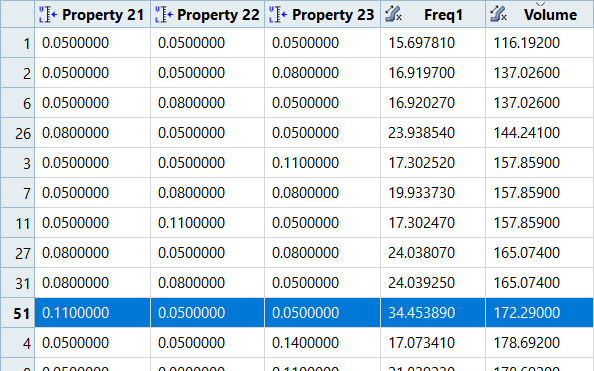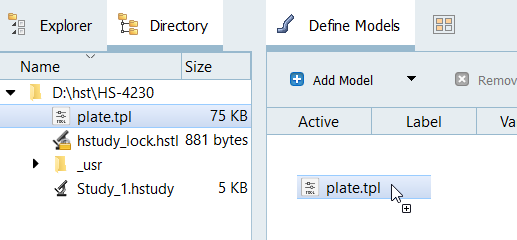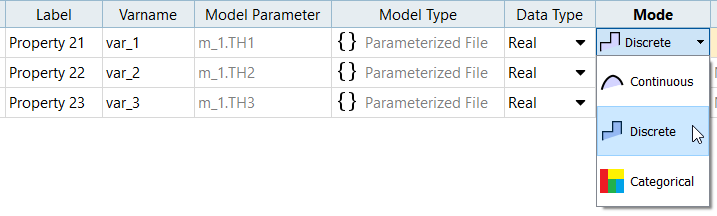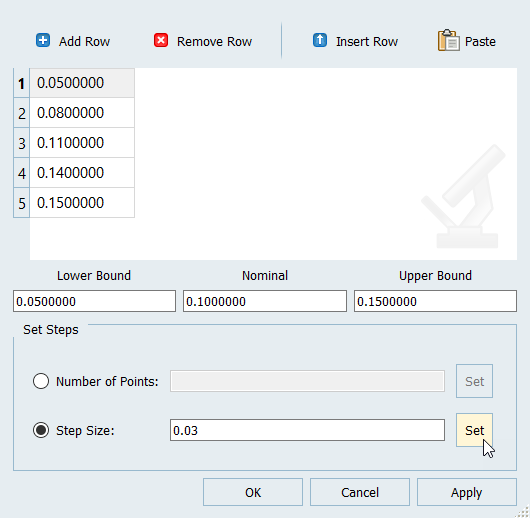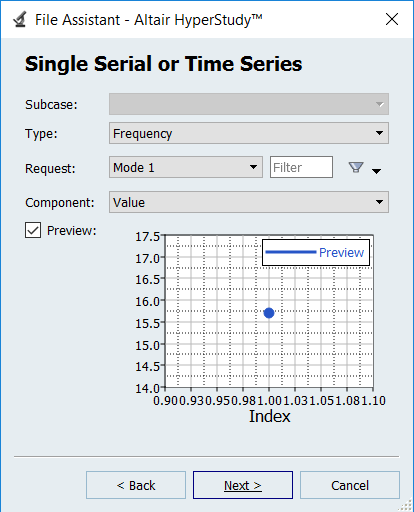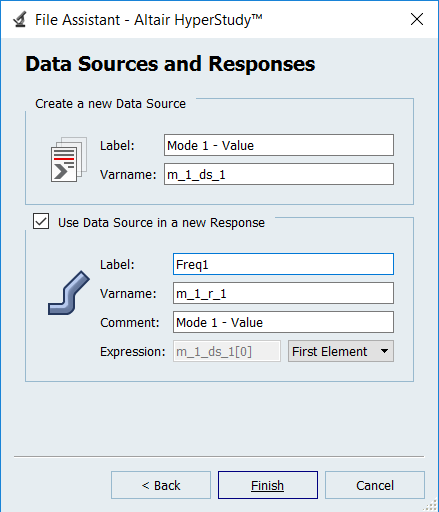HS-4230: 離散変数を用いた最適化スタディ
離散変数の使い方について学習します。
本チュートリアルの目的は、プレートの最初の5つのモードの最小振動数を最大にすることです。入力変数は、PSHELLカードを介して入力デック内で定義される3つのコンポーネントの各板厚です。板厚は、0.05から0.15までの間の値で、ファイル内の板厚の初期値は0.1です。最適化のタイプは寸法最適化です。さらに最適設計は、3つの板厚すべてについて、0.05、0.08、0.11、0.14の離散セットからの入力変数を有していなければなりません。HyperStudyはデフォルトにより、下限および上限からの値をこのセットに追加します。したがって、結果のセットは0.05、0.08、0.11、0.14、および0.15です。これらの変数はいずれも、必要に応じて削除してかまいません。
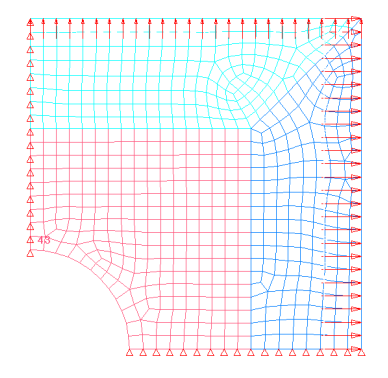
スタディのセットアップの実行
- HyperStudyを開始します。
-
以下の方法で新規スタディを開始します:
- メニューバーから、をクリックします。
- リボン上で
 をクリックします。
をクリックします。
- Add Study(スタディの追加)ダイアログでスタディの名前を入力し、スタディの場所を選んでOKをクリックします。
- Define Models(モデルの定義)ステップに進みます。
-
パラメータ化ファイルモデルを1つ追加します。
-
Import Variables(変数のインポート)をクリックします。
3つの入力変数がplate.tplリソースファイルからインポートされます。
- Define Input Variables(入力変数の定義)ステップに進みます。
-
Property 21を離散に変更します。
- Property 22とProperty 23について、8を繰り返します。
ベースランの実行
- Test Models(モデルをテスト)ステップに進みます。
-
Run Definition(計算実行)をクリックします。
スタディのDirectory(ディレクトリ)内に、approaches/setup_1-def/ディレクトリが作成されます。approaches/setup_1-def/run__00001/m_1には、ベースランの結果である入力ファイルが含まれます。
出力応答の作成と評価
ここでは2つの出力応答を作成します。
- Define Output Responses(出力応答の定義)パネルに進みます。
-
Freq1出力応答を作成します。
-
Volume出力応答を作成します。
- Evaluate(評価)をクリックして出力応答値を抽出します。
最適化の実行
-
Optimization(最適化)を追加します。
- Explorer(エクスプローラ)内で右クリックし、コンテキストメニューからAdd(追加)を選択します。
- Add(追加)ダイアログでOptimization(最適化)を選択します。
- Definition from(定義元)に、Setup(セットアップ)を選択しOKをクリックします。
- ステップに進みます。
- Objectives/Constraints - Goals(目的 / 制約条件 - 目標)タブをクリックします。
-
Volume出力応答に目的を適用します。
- Add Goal(目標を追加)をクリックします。
- Apply On(応答)列に、Volume (r_2)を選択します。
- Type (タイプ)列に、Minimizeを選択します。
図 7. 
-
Freq1出力応答に制約条件を適用します。
- Add Goal(目標を追加)をクリックします。
- Apply On(応答)列で、Freq1を選択します。
- Type (タイプ)列に、Constraintを選択します。
- Deterministic
- column 1に>=(以上)を選択します。
- column 2に32と入力します。
図 8. 
- ステップに進みます。
-
ワークエリア内でModes(モード)をAdaptive Response Surface Method (逐次更新型応答曲面法)(ARSM)にセットします。
注: 問題の定式化に有効な手法のみが使用可能です。
- Apply(適用)をクリックします。
- ステップに進みます。
- Evaluate Tasks(評価タスク)をクリックします。
-
Iteration History(反復計算履歴)タブをクリックし、最適化反復計算の進捗を監視します。
図 9. 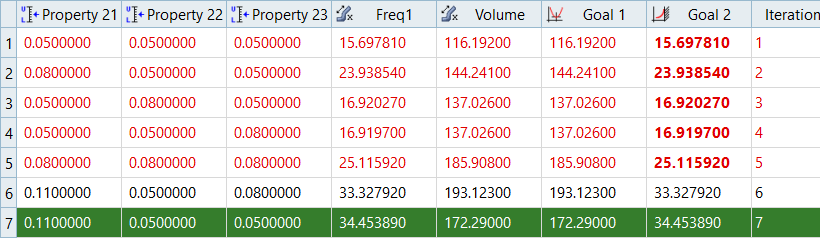
DOEの実行
DOEを実行し、真の最良設計を求めます。
-
DOEを追加します。
- ステップに進みます。
- ワークエリア内でMode(モード)をFull Factorial(完全要因)にセットします。
-
Levels(水準)タブをクリックし、各入力変数の水準の数値を5に変更します。
図 10. 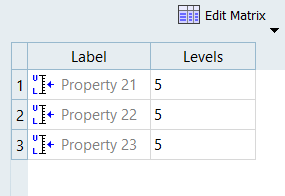
- Apply(適用)をクリックします。
- ステップに進みます。
- Evaluate Tasks(計算実行)をクリックします。
- ステップに進みます。
- Summary(サマリー)タブをクリックします。
-
Volume列上を右クリックしてコンテキストメニューから昇順を選択し、体積(最小化されるべきであった)に基づき実行データを並び替えます。制約条件(周波数 > 32)を満足する最小の体積の設計は、最適化エンジンにより見出されたものと同じです。
注: DOEは、すべての組み合わせを網羅するために125のソルバーコールを行い、8個のソルバーコールで最適化が見つかりました。
図 11.